Asjade lihtsustamiseks pakub Skype töölauaklienti. Iga kord, kui soovite helistada, pole vaja brauserit käivitada. Selles artiklis uurime, kuidas saate Skype Mint klienti installida ja kasutada Linux Mintis.
Skype Linux Mintis
Skype on kahtlemata populaarne platvorm. Sellepärast pakub see teie valitud süsteemis otseklienti (antud juhul Linux Mint). Muud kui Linux, on Skype'i klient saadaval Windowsi, Mac OS X, Androidi ja iOS-i seadmetele.
Ametlik Skype'i klient on saadaval DEB ja RPM pakettidena. Linux Mint on Ubuntu-põhine levitamine, seega töötame koos DEB-paketiga. See pole aga ainus viis kliendi saamiseks. Skype on saadaval ka snap- ja Flathubi-pakettidena.
Valmis? Läheme kohe asja juurde.
Installige Skype, kasutades DEB-d
Haara ametlik Skype DEB pakett.
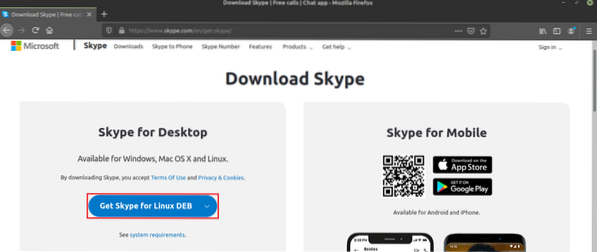
Kui allalaadimine on lõpule jõudnud, on aeg see installida. Soovitan installida mis tahes DEB-paketi APT abil. Nii hoolitseb APT sõltuvuste eest samaaegselt. Kõigepealt värskendage APT vahemälu.
$ sudo apt värskendus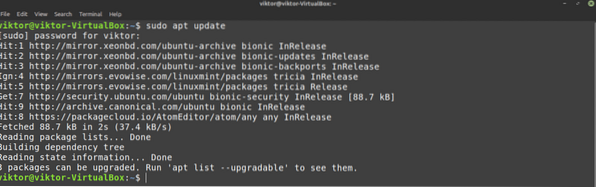
Nüüd käskige APT-l DEB-pakett installida.
$ sudo apt install ./ skypeforlinux-64.deb
Installige Skype, kasutades APT-d
Kuna Skype on nii populaarne, pakuvad suuremad Linuxi distrod paketiserveri kaudu otsest juurdepääsu Skype'i kliendile. Linux Mint kasutab ka Ubuntu paketiserverit. Seega saame Skype'i otse pakiserverist haarata. Kõik, mida vajame, on käsk APT-l seda tööd teha.
Kõigepealt värskendage APT vahemälu ja installige kõik saadaolevad värskendused.
$ sudo apt update && sudo apt upgrade -y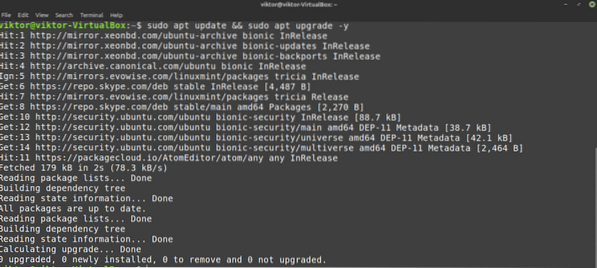
Nüüd installige Skype'i klient. Mis puudutab paketi nime, siis see on „skypeforlinux”. Kas soovite rohkem teada saada APT paketihalduri kohta? Kontrollige
$ sudo apt install skypeforlinux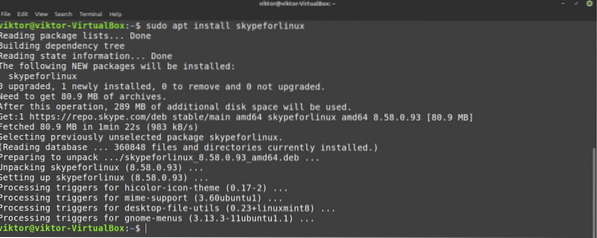
Installige Skype snapi abil
See on üks minu lemmikmeetodeid mis tahes rakenduse installimiseks Linuxi. Snap on spetsiaalset tüüpi pakett, mis töötab mis tahes Linuxi distroos, kui selle jaoks on toetatud snap-paketi haldur. Teisisõnu, klõpsud on universaalsed Linuxi paketid!
Kõigi hõlpsate funktsioonide nautimiseks vajame siiski nupukat pakettihaldurit. Sain juba aru? Hea! Hüppa paremale Skype'i installimise jaotisele. Pole seda? See juhend andis teile ülevaate!
Kiire installimiseks käivitage terminal ja käivitage järgmised käsud.
$ sudo apt update && sudo apt install snapd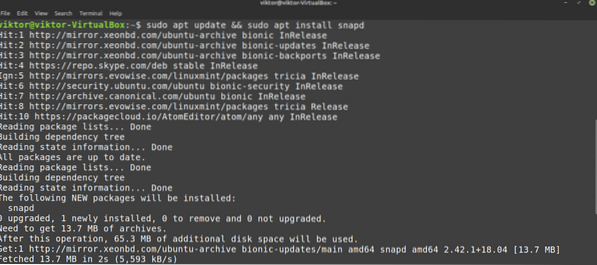
Nüüd peame haarama kohese "tuuma". See on tuum kogu platvormi platvormist, sellest ka nimi “tuum”. Öelge, et tuum paigaldatakse. Minu puhul on see juba installitud. Kuid kui olete installinud värske rakenduse, laaditakse see alla ja installitakse automaatselt.
$ sudo snap install tuum
Lõpuks taaskäivitage snap-teenus muudatuste jõustumiseks.
$ sudo systemctl taaskäivitage snapd
Snappy on valmis installima kõik soovitud lisapaketid! Installime Skype'i snapi.
$ sudo snap install skype --classic
Installige Skype, kasutades Flatpaki
See on veel üks minu lemmik meetodeid Linuxi pakettide installimiseks. Sarnaselt snapile on Flatpak veel üks universaalse Linuxi paketi vorm. Mõlemad erinevad mõnes mõttes, kuid põhiline on kõik sama - universaalsed Linuxi paketid, mis võivad töötada mis tahes Linuxi distributsioonis.
Sarnaselt snap-iga vajame ka Flatpaki paketihaldurit. Linux Mint'i puhul on flatpak vaikimisi saadaval. Kui te pole seda mingil põhjusel eemaldanud, minge Skype'i Flatpaki installimise sektsiooni. Kui peate installima Flatpaki paketihalduri, järgige seda.
Installige pakettihaldur Flatpak.
$ sudo apt update ja & sudo apt installida flatpak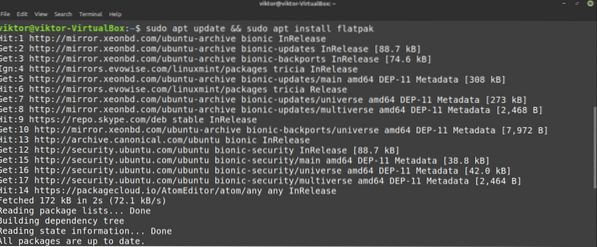
Kui installimine on lõpule jõudnud, peame lisama Flathubi hoidla. Mõelge Flathubi kui ametlikku korterpaketti.
$ flatpak remote-add --if-not-exist flathubhttps: // flathub.org / repo / flathub.flatpakrepo

Nüüd on Flatpaki haldur valmis Skype'i kliendi haarama. Kui olete huvitatud, vaadake Flathubi Skype'i klienti. Skype flatpaki installimiseks käivitage järgmine käsk.
$ sudo flatpak installige flathub com.skype.Klient
Skype'i kasutamine
Nüüd, kui klient on installitud, on aeg seda kontrollida! Käivitage Skype menüüst.
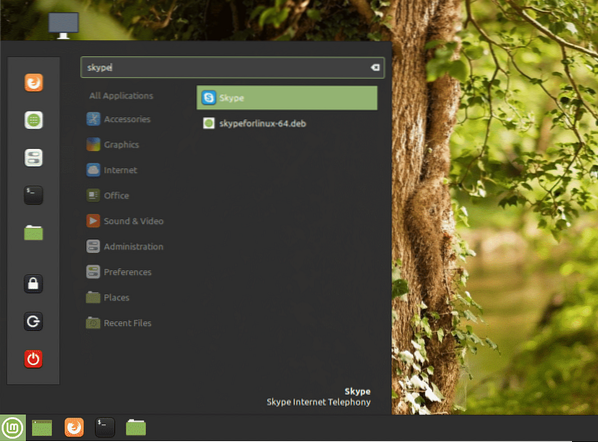
Avaneb tervitusekraan. Klõpsake nuppu "Lähme".
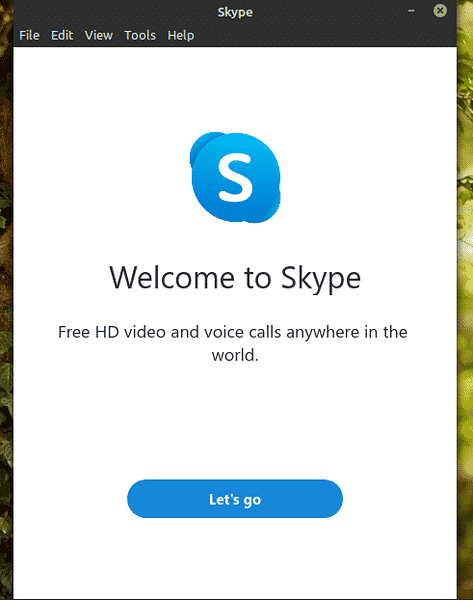
Klõpsake nuppu „Logi sisse või loo”. Eeldades, et teil on juba Skype'i konto, tutvustan, kuidas kliendiga ühendust saada. Kui teil pole veel Skype'i kontot, saate selle tasuta luua.
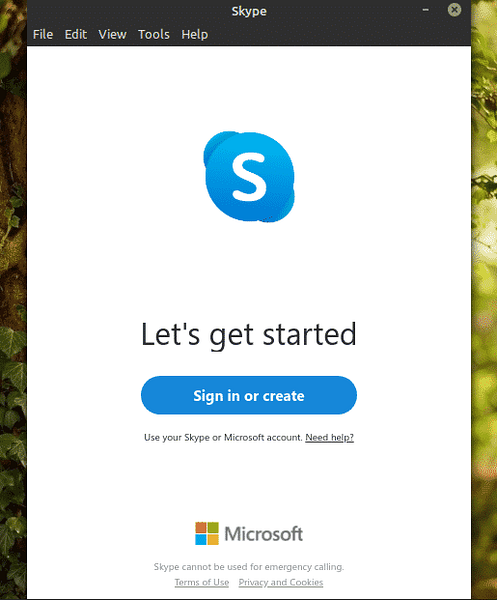
Sisestage sisselogimisandmed.
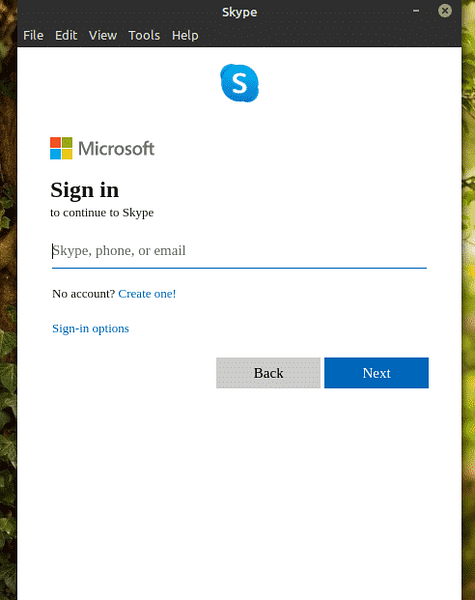
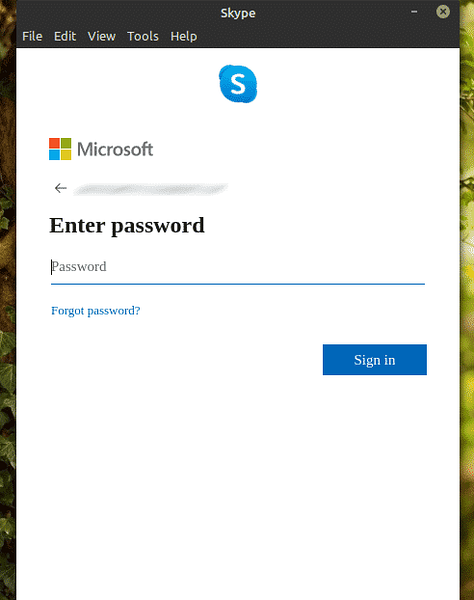
Skype võib paluda teie profiilifotot värskendada. Värskendage profiilipilti või jätke samm vahele.

Samuti saate testida heli ja mikrofoni. Alati on hea mõte veenduda, et kõik töötab hästi.
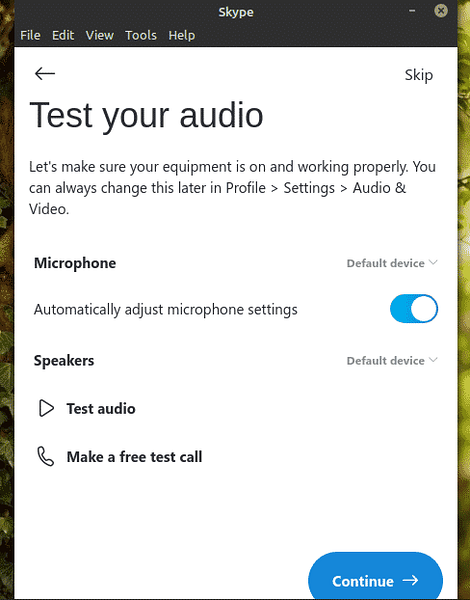
Kontrollige, kas teie veebikaamera töötab korralikult.
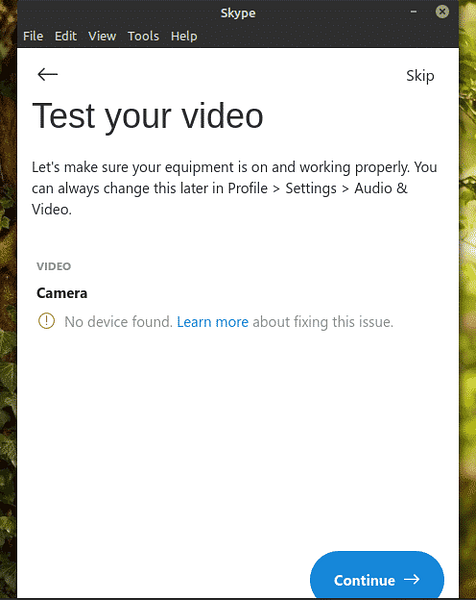
Skype kuvab kontaktide kohta lühikese märkuse. Protsessi lõpuleviimiseks klõpsake nuppu „OK”.
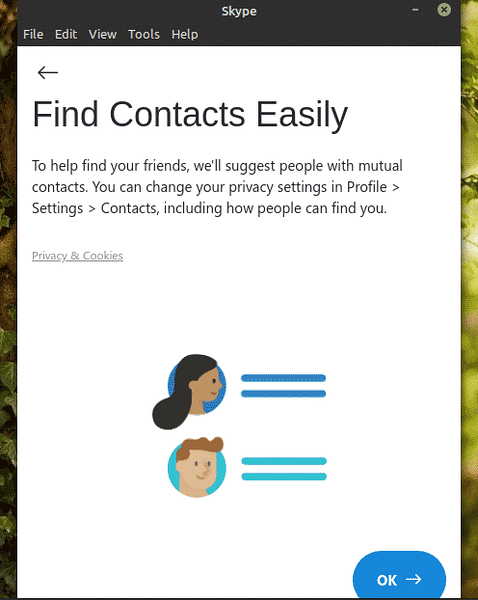
Voila! Skype'i klient on valmis video- / häälkõnesid ja tekstivestlusi tegema!
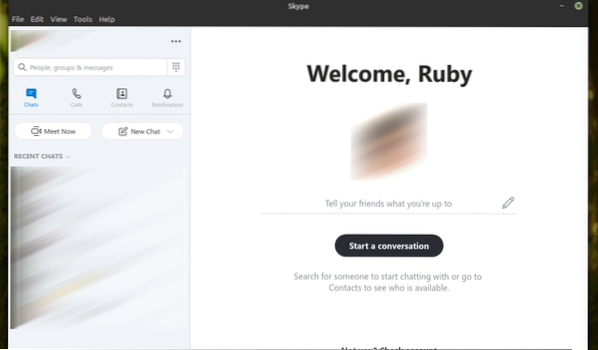
Lõpumõtted
Skype pakub suurepärast teenust tasuta. Video- ja häälvestluse jaoks pole Skype aga teie ainus võimalus. Miks mitte proovida Ringi? Minu arvates on see kindel alternatiiv Skype'ile, mis pakub palju rohkem funktsioone, nagu detsentraliseeritud suhtlus, otsast otsani krüptimine ja teised. Vaadake ringi. See on ametlikult saadaval Ubuntu jaoks, kuid nagu ma varem mainisin, töötab see Linux Mintis suurepäraselt.
Nautige!
 Phenquestions
Phenquestions


